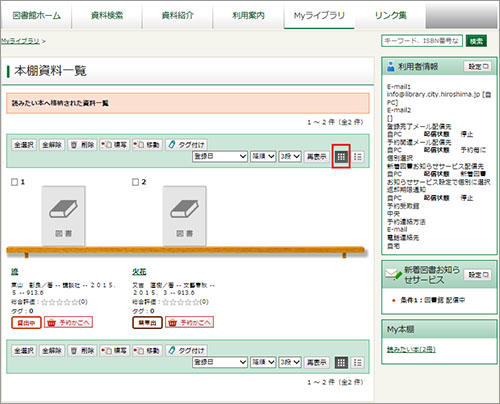Myライブラリの「本棚」について
「本棚」の作成
「本棚」とは、これから読みたいと思った資料や今まで読んだもので記録に残しておきたいと思った資料などを「読みたい本」、「読んだ本」などご自身で名前を付けた仮想の本棚に保存できるサービスです。
「Myライブラリ」内で利用することができ、「本棚」から直接「予約かご」へ入れることもできます。
「本棚」は10個まで作成でき、ひとつの「本棚」に100冊まで登録することができます。
本棚の作成方法
-
「Myライブラリ」内の【棚作成】ボタンを押します。
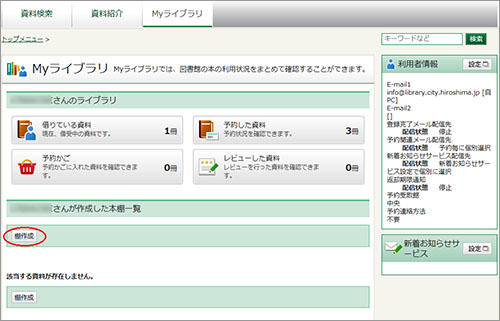
-
「本棚作成」画面に展開しますので、作成する本棚名を入力し【登録】ボタンを押します。
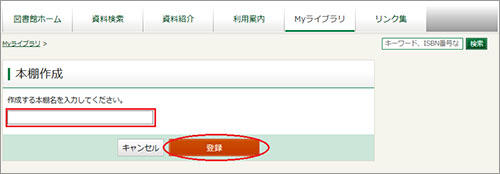
-
「本棚作成確認」画面に展開しますので、内容を確認し【登録】ボタンを押します。
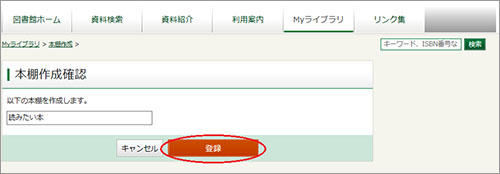
-
「Myライブラリ」内の本棚一覧に作成した本棚が追加されます。
作成した「本棚」の名称変更や削除はこの画面から行います。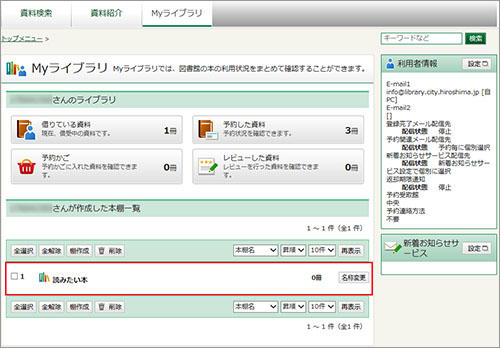
検索した資料等の本棚への登録方法(資料の検索結果一覧から登録する場合)
-
「検索結果一覧」画面で「本棚」に追加したい資料の「チェックボックス」欄にチェックを入れ、【本棚へ】ボタンを押します。
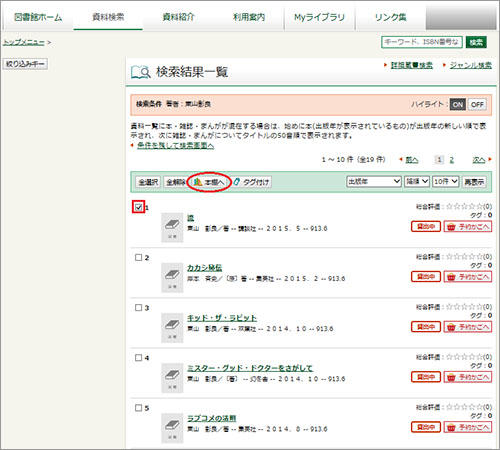
-
「本棚選択」画面に展開しますので、追加したい本棚を選択し【選択確定】ボタンを押します。
このとき、「新規作成」を選択し、新たに本棚を作成することもできます。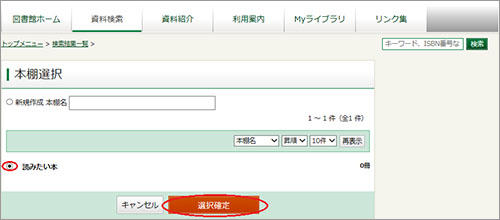
-
「本棚選択確認」画面に展開しますので、内容を確認し【選択確定】ボタンを押します。
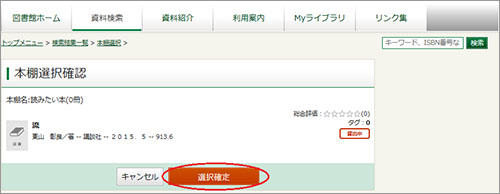
※「検索結果一覧」以外に、「資料詳細」画面からも「本棚」へ追加することができます。
-
追加した資料は、「Myライブラリ」内の「本棚一覧」から該当する本棚名称部分を押すと展開する「本棚資料一覧」で見ることができます。
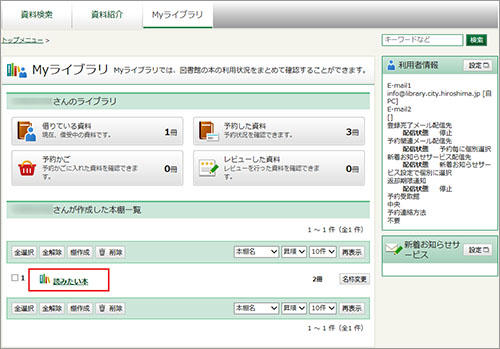
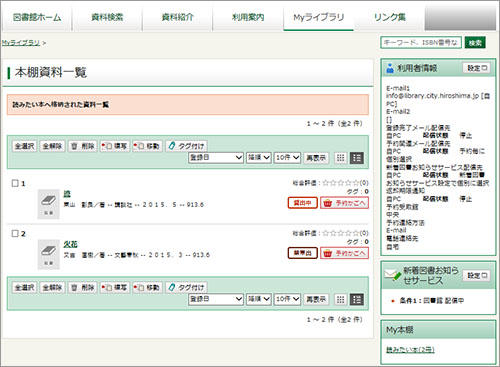
※【表示切替】ボタンを押すと本棚のイメージで表示することもできます。